האם אתה מחפש דרך לשמור על בטיחות המחשב, ההגדרות והקבצים שלך סביב ילדים צעירים שאוהבים "לשחק" עם המקלדת? אז תרצה להעיף מבט ב- KidSafe.
הערה: ישנן כיום שתי גרסאות ... הגדרת קובץ zip רגילה וגרסת אפליקציות ניידות. עבור המאמר שלנו אנו משתמשים בנייד.
להכין
הדבר הנהדר בגרסה החדשה ביותר של KidSafe הוא שהוא מגיע בפורמט portableapps.com הנפלא הזה, כך שהוא יכול להגיע לאן שאתה הולך.
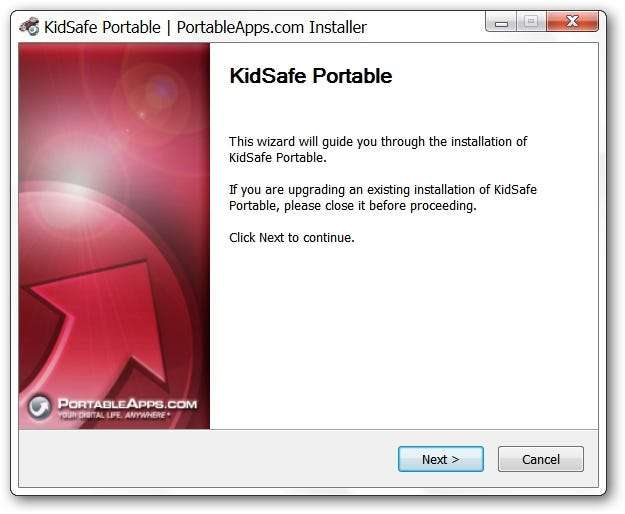
"תיקיית התוכנית" מכילה את התוכן הרגיל ... פשוט מקם את התיקיה במיקום מתאים או נוח, צור את קיצור הדרך שלך ואתה מוכן לצאת לדרך.
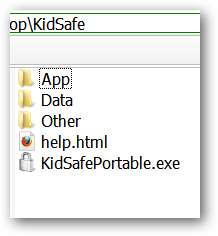
מכיוון שתוכנה זו עדיין חדשה בפורמט האפליקציות הניידות, תראה זאת כאשר התוכנית מתחילה ... אך אל תיבהל או תדאג. התוכנית עבדה טוב מאוד על המערכת שלנו.

KidSafe בפעולה
ברגע שהתחלת KidSafe המסך שלך יהיה "מכוסה" בזמן הגדרת התוכנית. שימו לב שיש שני תפריטים (כלים ועזרה) בפינה השמאלית העליונה. הגישה לאפשרויות ב"תפריט הכלים "תדרוש את הסיסמה שתגדיר עבור KidSafe ... אז אל תדאג שילד צעיר פשוט נכנס ומשנה את ההגדרות שלך כדי לקבל כניסה ללא הסיסמה.
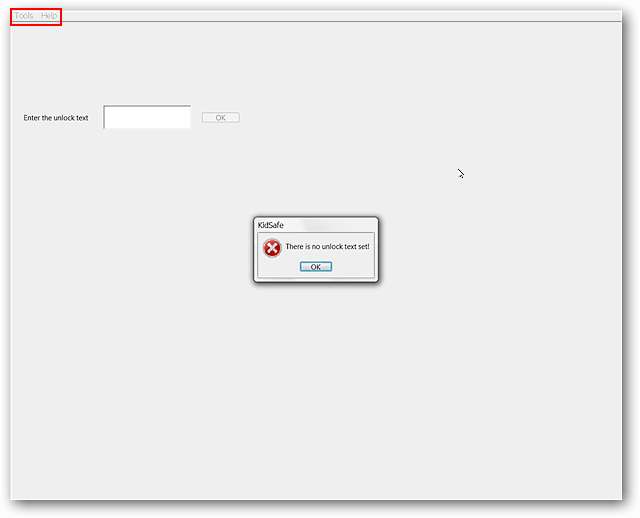
מבט מקרוב על החלק הפעיל של המסך המוצג לעיל. לחץ על "אישור" כדי להתחיל עם האפשרויות / הגדרה.
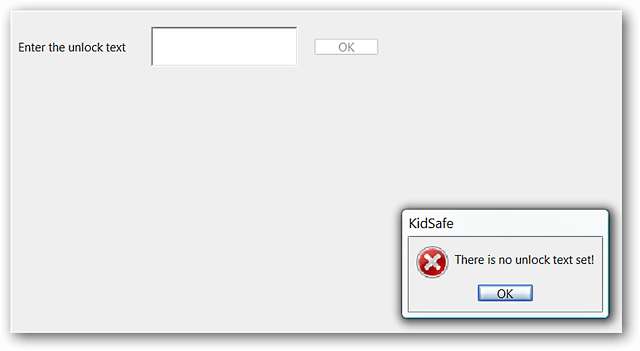
ישנן שלוש אפשרויות / חלונות התקנה עבור KidSafe. כאן בהתחלה אתה יכול לשנות את כל ההגדרות שאתה מרגיש נחוץ למפתחות, שילובי מקשים, גישה למנהל המשימות וכו '. במערכת שלנו בהחלט "נעלנו" את "מקש Windows" מכיוון שזה לא היה שילוב מקשים ...
הערה: הדגיש / בחר ערכים קיימים מצד ימין כדי לשנות אותם.
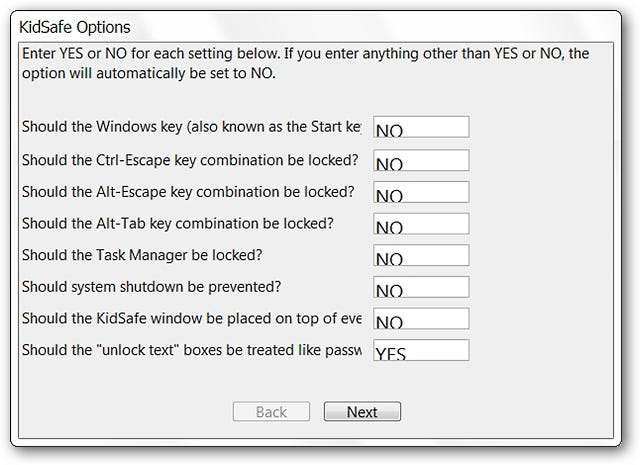
אם אתה מעוניין במידע נוסף על הגדרה מסוימת, פשוט העבר את העכבר מעל הריק כן / לא וטיפ כלים עם תיאור של מה שההגדרה עושה יופיע.
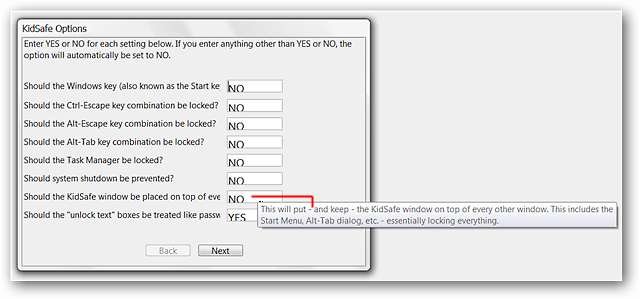
החלון השני יאפשר לכם לבחור את "מצב KidSafe" המתאים ביותר לצרכים שלכם. תוכל גם לבחור רקע טפט ספציפי (פורמט .bmp, .jpg או .png) אם תרצה בכך או לתת ל- KidSafe להשתמש ברירת מחדל (השאר אותו ריק).
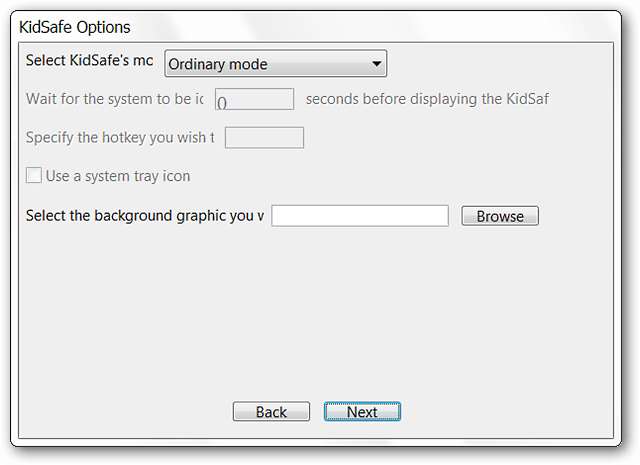
להלן אפשרויות "מצב KidSafe" הזמינות בתפריט הנפתח.
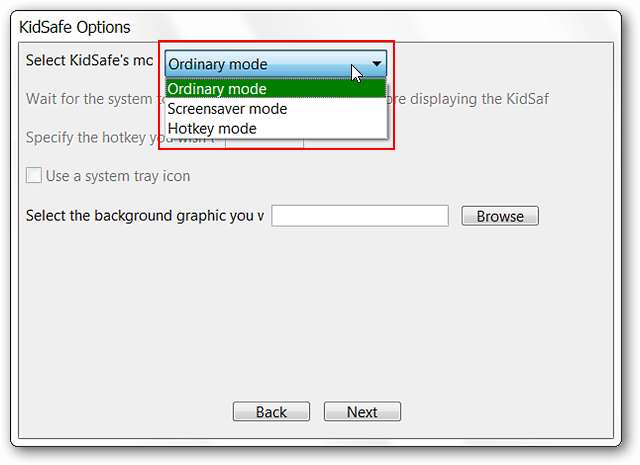
החלון הסופי יהיה המקום בו הגדרת את הסיסמה שלך עבור KidSafe. לחץ על "סיום" לאחר שתסיים.
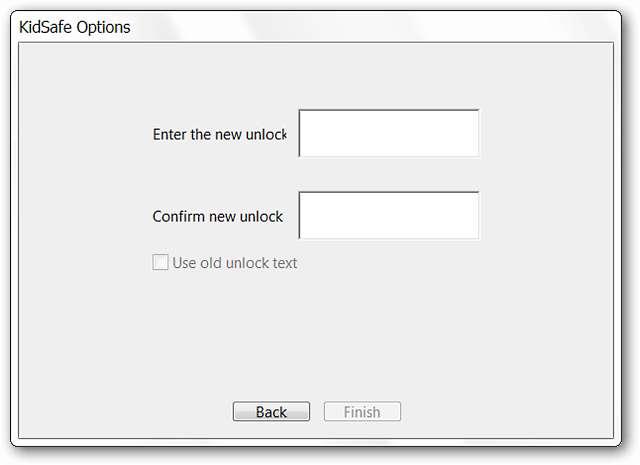
ברגע שתלחץ על "סיום" באפשרויות / הגדרות KidSafe יהיה פעיל. נתנו למקלדת "די מחוספס" על המערכת שלנו ו- KidSafe עשתה עבודה מושלמת. הדרך היחידה שחזרנו למערכת הייתה להשתמש בסיסמה ...
הערה: זה לא טפט ברירת המחדל של KidSafe.
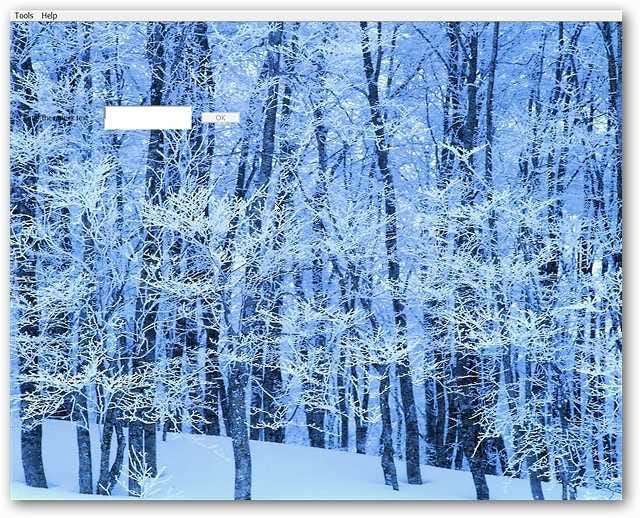
כדי לבטל את נעילת KidSafe תצטרך להזין את הסיסמה שלך וללחוץ על "אישור". לחיצה על "Enter" לא תפעל ...
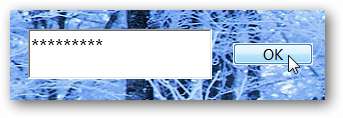
סיכום
אם חיפשתם תוכנית טובה שתסייע לכם לשמור על מחשבכם מפני "הידיים הקטנות" האוהבות לשחק עם מקלדות, כדאי לכם לנסות את KidSafe.
קישורים
הורד את KidSafe (גרסאות Exe & Portable) * דף בית חדש
הורד את גרסת KidSafe PortableApps (דף הבית של התוכנה) * דף הבית הישן







